iPadクリスタでLINEスタンプを作ろう


自分のイラストでスタンプつくりたい!
自分で描いたイラストが販売できるって、嬉しいよね∩^ω^∩
全然売るとかしたことないしほんとに初心者の私ですが、無事に販売できたので
スタンプの作り方を紹介したいと思います!

審査通るかな…ブルブル
最初は超おびえていた私ですが笑
審査は透過がちゃんとしてれば案外すんなりとおったし
修正が来ても直して申請し直せるから大丈夫でした!

ビビり散らかしてたのが恥ずかしいくらいw
売れなかったら労力かけたのに悲しい(T ^ T)ただそれだけ!笑
今回の記事はこんな方向けです
- 純粋にLINEスタンプを作ってみたい!
- イラスト初心者だけど何か制作してみたい
- 絵を描いて販売する経験をしてみたい
- iPadのクリスタで描く事を前提としています
何かしら制作するっていう経験としてとてもいいなぁと思ったので紹介します。
売るための戦略!みたいなものは全くありませんので悪しからずです。
ちなみに私が作ったスタンプはこんな感じです↓

頑張って作ったので覗くだけでも覗いてあげてください(笑
たまに思い出したように売れるときがあるのでやっぱり嬉しいですよねw
LINEスタンプを作る手順

手順はこうです。
LINEクリエイターズマーケットに登録する

LINEスタンプは、「LINEstudio」と「クリエイターズマーケット」という2か所で登録することができるのですが、
分配金がもらえるのはクリエイターズマーケットのみ。
以前はstudioからでも貰えたようですが、途中で変わったようです。

登録場所気を付けてね!
クリスタでLINEスタンプ用イラストを描こう

LINEスタンプ作成に必要な枚数
画像やクリスタの設定
注意点を紹介していきます!
LINEスタンプに必要な画像の枚数と詳細
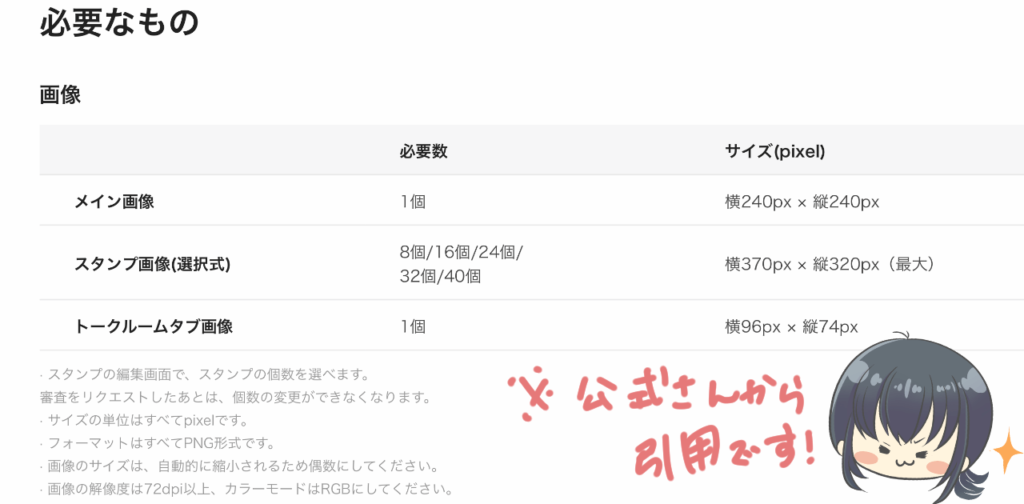
必要な画像と枚数は↑の画像の通りです。
販売枚数と値段は何段階かで選べます。
↓トークルームタブとメイン画像というのはここの事!
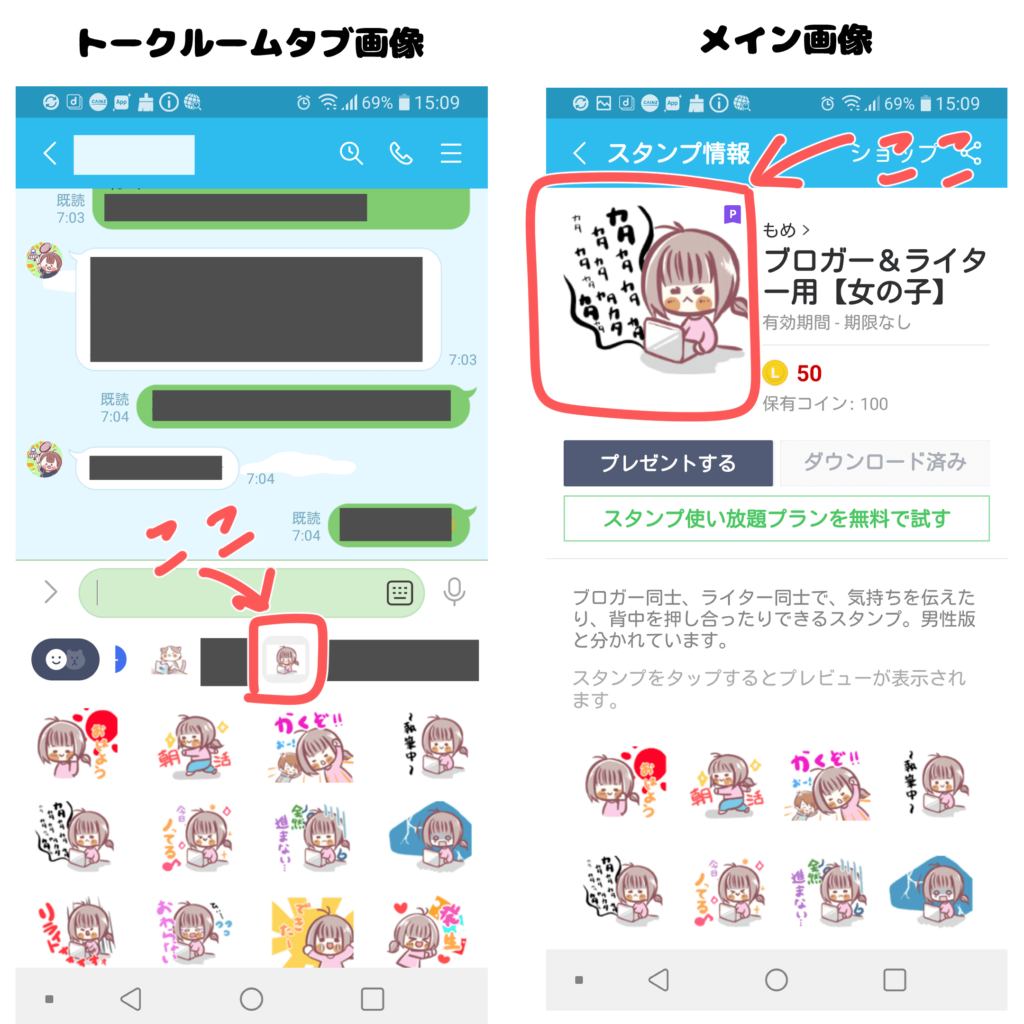
ここはスタンプで使った画像と同じものでも大丈夫だそうです☆
ベースのサイズをかえて、文字だけ書き足したりしてもいいですね。
クリスタでLINEスタンプを描く【画像の設定】と【注意点】
キャンパスを作成する際の画像の設定はこちらです!
- PNGの透過画像
- RGBカラー
- 72dpi
実際のクリスタの設定画面がこちらです↓
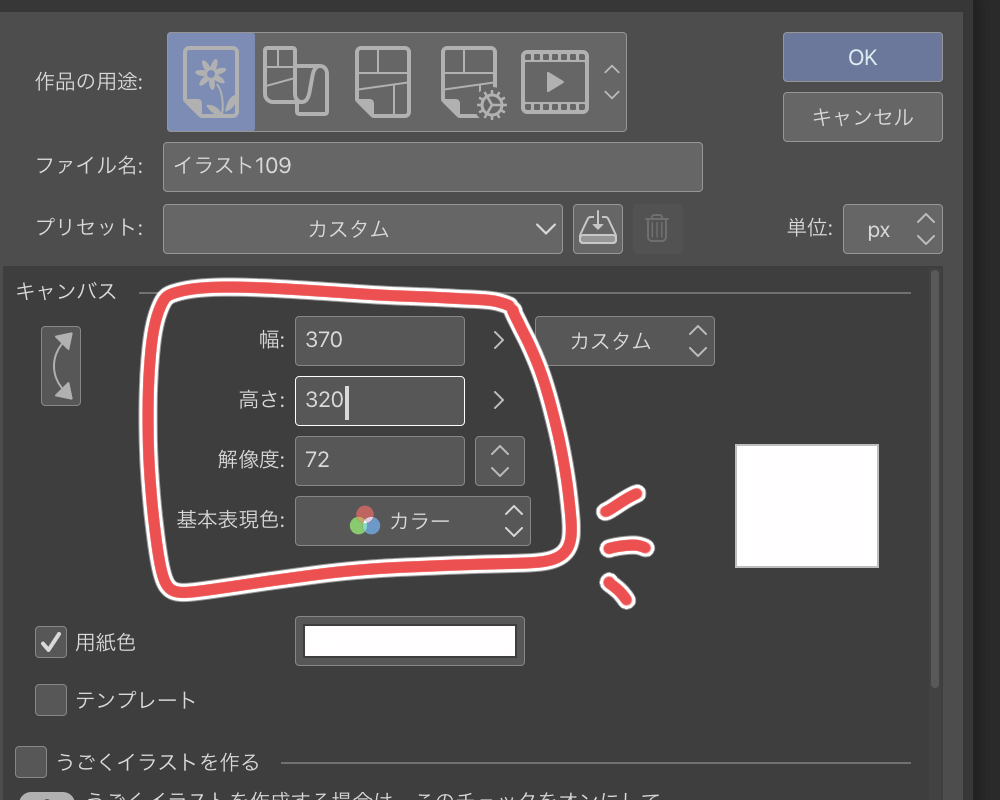
また、このサイズは最大なので、上下左右10pxはなるべく入れないようにしましょう!
文字の見切れ防止です。場合によってはリジェクトの対象になるみたいです。
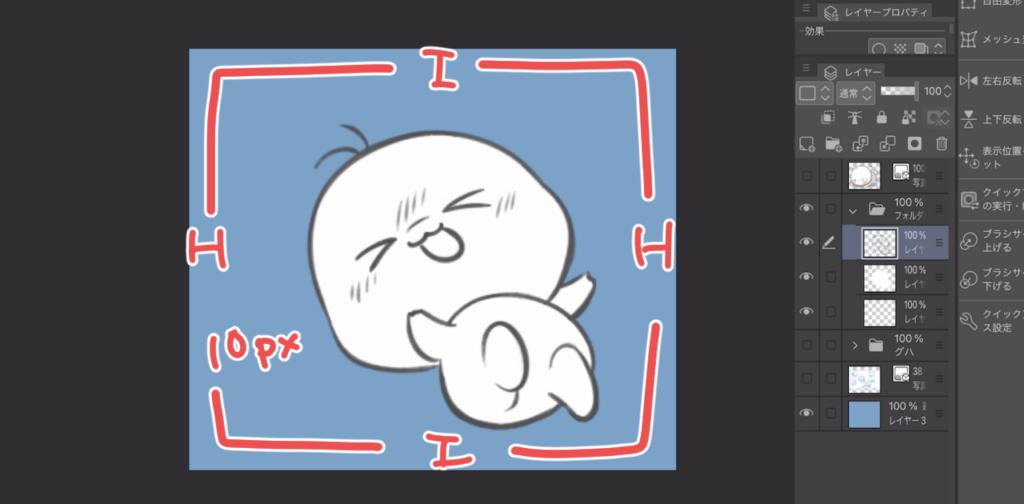

最初のサイズ設定で、10pxずつ小さくしておいてもいいかもね!
これで、どんどん描いていきましょう!
とは言え、イキナリなん十個も描くのは大変ですよね。
最初にどんなものを描くか、箇条書きで書き出しておくと考えやすいと思います(⌒∇⌒)
スタンプを登録し申請しよう!
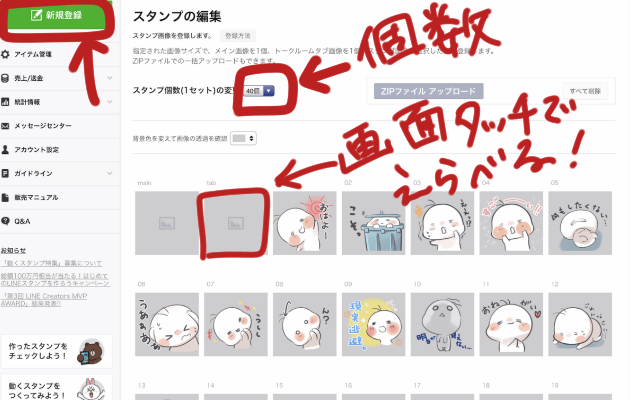
↑が実際の登録画面です。(iPadです
クリエイターズマーケットにログインして、新規登録から登録します。
画像登録の前に、スタンプの名前や説明など入れる項目があります!
英語での登録は必須ですが、私はGoogle翻訳使ってそのまま入れてます…(笑)
画像の登録はZIPファイルにまとめれば一度に入れられるみたいですが、私は1枚ずつ登録しています
透過画像の確認は必ずしよう!
気を付けたいのが、透過の確認!
LINEスタンプは、審査が通るとスタンプを差し替える、という事ができません

少しくらいのはみだしだったら通ってしまうので、後で直したくてもなおせません…。
後悔しないためにも、最後のひと踏ん張り頑張りましょう!
では確認の仕方です。
LINEには、ちゃんと確認する場所を用意してくれています!ここです。
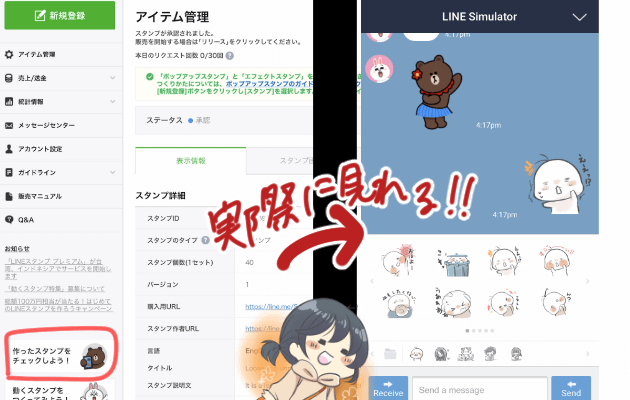
2,3分もあれば確認できると思うので、審査前に全部押してみてね!
クリスタ上での透過の最終確認の方法も紹介しています
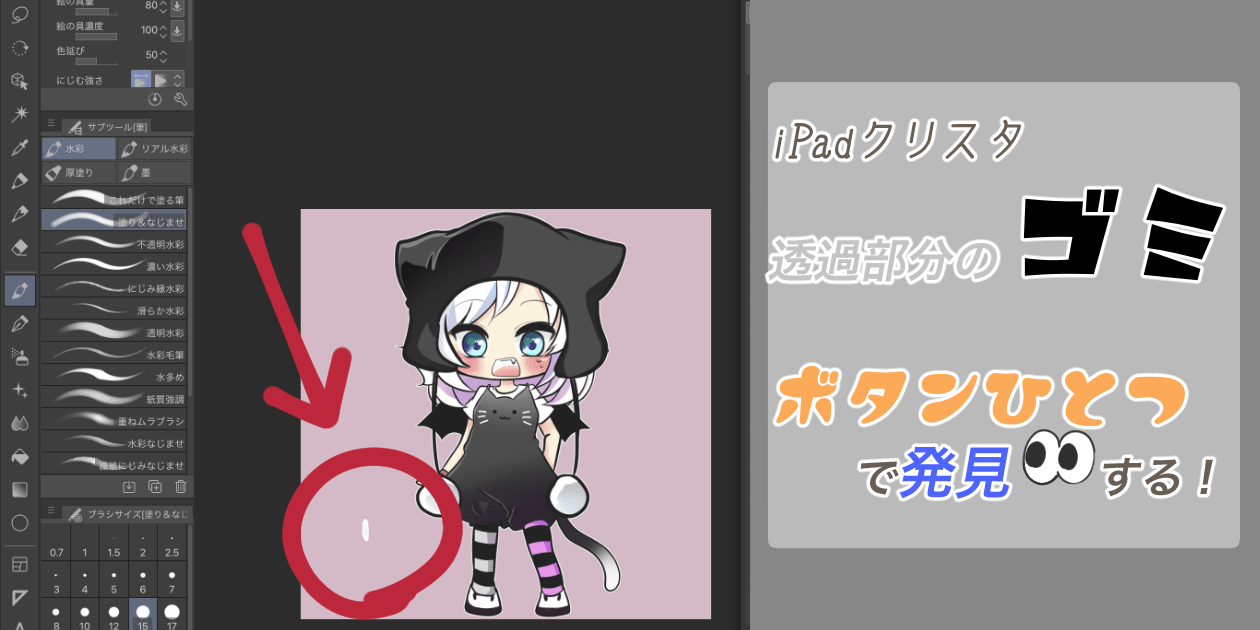

審査の結果は、大体1週間くらいで来たよ!
だいぶ早いなぁ、という印象でした
審査が通ったら販売開始しよう!


審査に通った通知がきたよ!
やったー!
ここで注意です!
↓実際に審査に通ると承認、となっています(下画像
これは。審査はとおったからリリースしていいよー、という事で、販売は開始されていません。
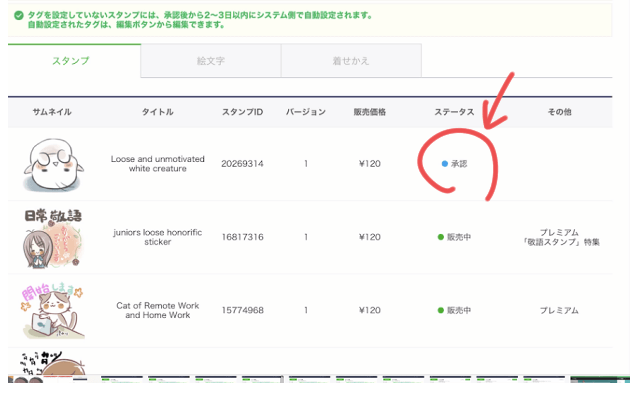
下画像のリリースボタンを押してね!
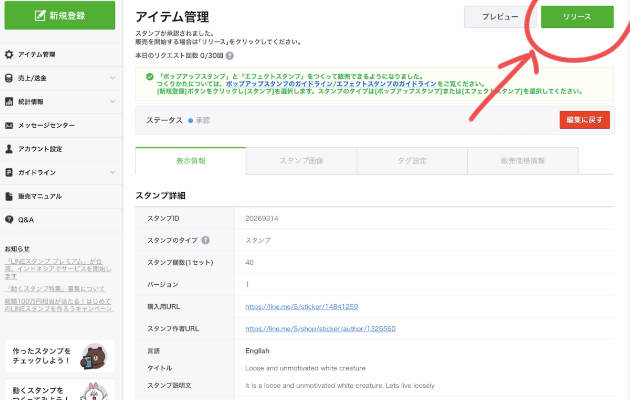
お疲れ様でした!
iPadでLINEスタンプを作る【まとめ】

LINEスタンプを作る流れや注意点はざっとこんな感じです!
- LINEクリエイターズマーケットから登録する!(コレ絶対
- 必要枚数と設定を確認して、ひたすら絵を描こう!
- クリエイターズマーケットに登録して、必ず透過を確認しよう!
- 審査が通ったら必ず「販売する」ボタンを忘れずに!
せっかく絵を描き始めたし、何かしたいなぁ
初めて自分で作った物を売る!
という経験にもぴったりなので、是非チャレンジしてみてね!




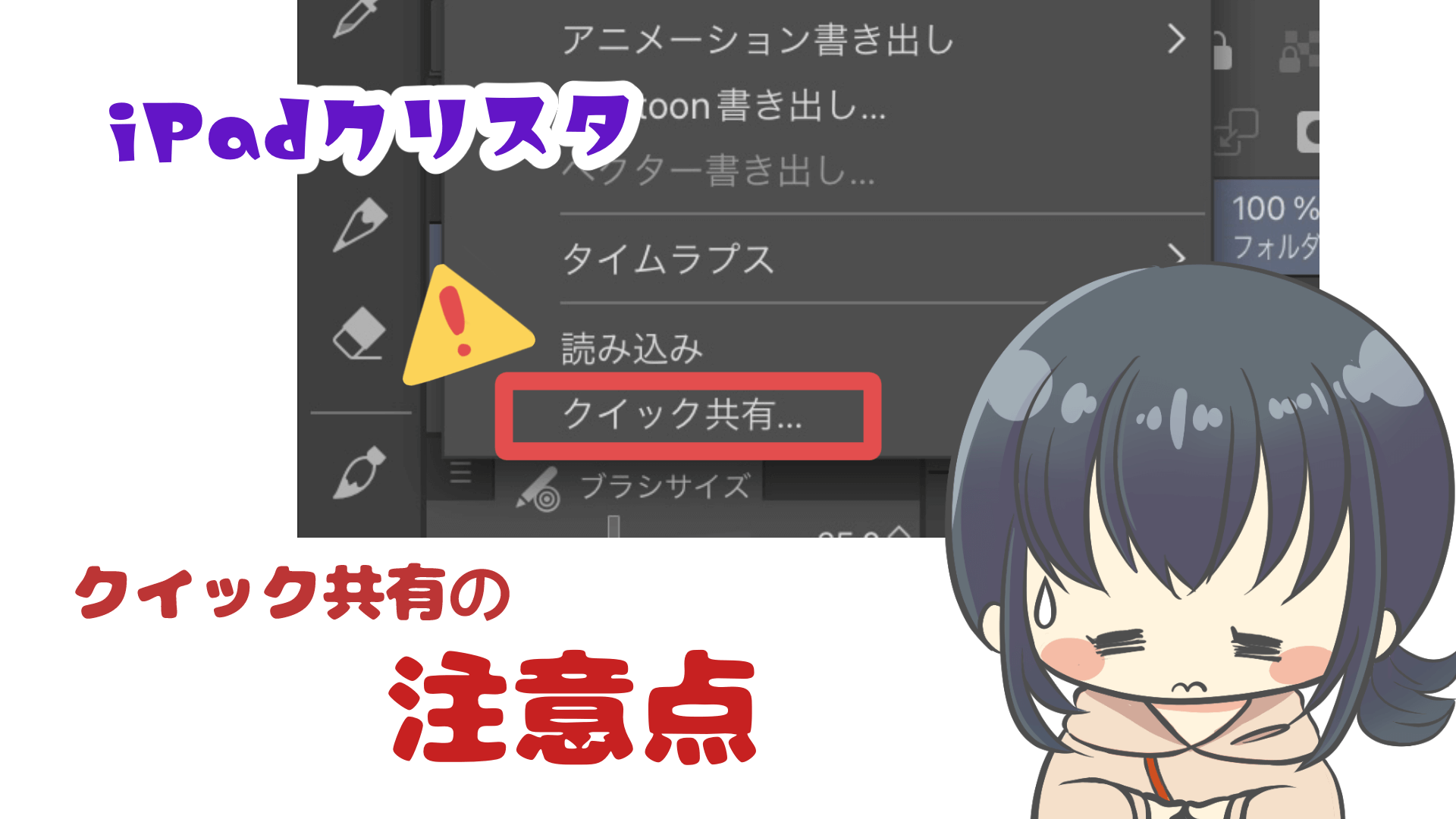


私が書いた絵をLINEスタンプにしたいなと思ってこの記事を読みました!
こんなに簡単とは…と驚きでしたがやってみますもめさんありがとうございます
コメントありがとうございます!
当時私も販売できたのがとにかくすごく嬉しくて、思ったより手軽にできたことに感動したのでお役に立てそうでとても嬉しいです。
登録するときのタイトルや説明の英語だけちょっと戸惑うかもしれませんが、(私も英語が苦手で詳しく書いてなくてすみません)スタンプ、登録、英語みたいな感じで検索してもらえれば色々出てくると思います!
頑張ってください☺️✨